在使用电脑的过程中,有时我们可能需要重新安装操作系统。而使用U盘重装系统是一种快速简便的方法。本文将详细介绍以惠普电脑U盘重装系统的步骤,让您轻松应对各种操作系统问题。

1.准备一台空白U盘
在进行U盘重装系统之前,首先需要准备一台空白的U盘,容量要足够大以存放操作系统安装文件和相关驱动程序。
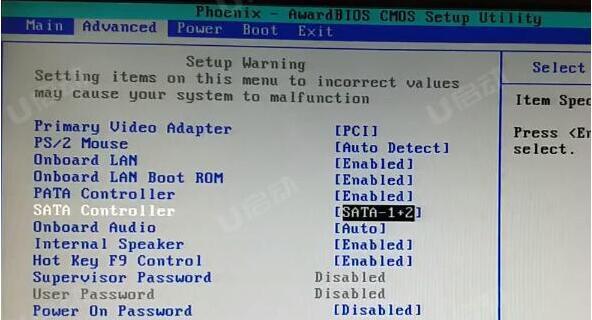
2.下载合适的操作系统镜像文件
在重装系统之前,您需要下载适用于您的惠普电脑的操作系统镜像文件。请确保选择与您电脑型号和操作系统版本相匹配的镜像文件。
3.创建U盘启动盘

将空白U盘插入电脑USB接口后,使用专业软件(如Rufus、UltraISO等)将下载好的操作系统镜像文件写入U盘,创建U盘启动盘。
4.进入BIOS设置
重启电脑后,按下对应键(通常是F2、F10或Delete键)进入BIOS设置。在Boot选项中,将U盘设置为第一启动设备,并保存设置后退出。
5.重启电脑并选择U盘启动
关闭电脑后再次启动,此时系统会从U盘启动。您需要按照屏幕上的提示信息,在U盘启动菜单中选择“安装操作系统”。
6.安装操作系统
进入安装界面后,按照提示选择语言、时区和键盘布局等设置,然后点击“下一步”继续。接下来,选择“自定义安装(高级)”选项。
7.格式化硬盘
在自定义安装选项中,选择要安装系统的硬盘,并点击“格式化”按钮,以清除旧的系统文件和数据。
8.选择安装位置
完成格式化后,选择刚才格式化的硬盘作为新系统的安装位置,点击“下一步”开始安装。
9.等待系统安装
安装过程需要一段时间,请耐心等待系统自动进行相关文件的复制、配置和安装。
10.安装驱动程序
系统安装完成后,您需要安装相关驱动程序以确保硬件的正常工作。可以从惠普官网下载并安装最新的驱动程序。
11.进行系统更新
安装完驱动程序后,打开系统设置,选择“更新与安全”,然后点击“检查更新”按钮,确保系统获得最新的安全补丁和功能更新。
12.安装常用软件
根据个人需求,安装一些常用的软件,如办公套件、浏览器、媒体播放器等,以满足日常使用需求。
13.恢复个人文件和数据
如果您在重装系统前备份了个人文件和数据,现在可以将它们恢复到新系统中。
14.完成系统设置
根据个人喜好,对新系统进行一些基本设置,如桌面背景、屏幕分辨率等。
15.享受全新的操作系统
至此,以惠普电脑U盘重装系统的步骤已经完成。您现在可以享受一个全新、干净的操作系统,畅快地进行各种操作和使用。
通过以上步骤,您可以轻松地使用U盘重装惠普电脑的操作系统。无需专业知识,只需按照提示进行操作,即可解决操作系统问题,并获得一个全新的系统体验。重装系统后,记得定期进行系统更新和数据备份,以保证电脑的安全和稳定性。




